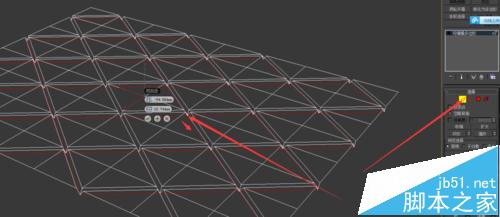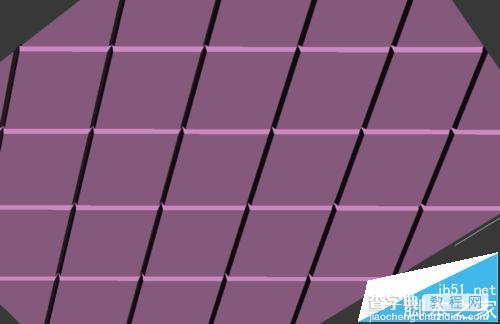3DMAX棱镜建模怎么制作? 3DMAX欧式棱镜建模图文教程
发布时间:2016-12-21 来源:查字典编辑
摘要:从事室内设计的朋友会碰到一些欧式棱镜的造型很难建模。1、找到平面这个命令,在界面商户出一个你自己想要的平面来,这时候你要选择平面大小。选择你...
从事室内设计的朋友会碰到一些欧式棱镜的造型很难建模。

1、找到平面这个命令,在界面商户出一个你自己想要的平面来,这时候你要选择平面大小。选择你想要的分段数。如图这样即可操作下一步了。
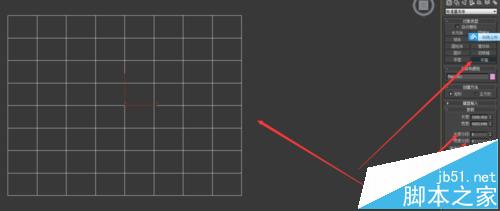
2、将这个图片改变成多边形,多边形是建模的基础。我们一般的建模都是通过多边形建模来操作的。因此改编成多边形。
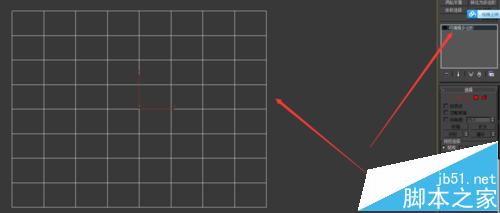
3、在多边形的基础上,选择点,此时选择点的时候要注意,我们选择的点要隔一个选择一个,如图所示。就是我们要保证点与点之间以后能够均匀的用线连接起来。
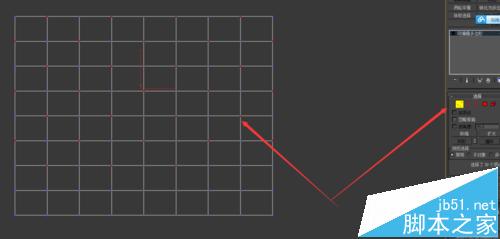
4、第四布就是我们将上一部选择的点连接起来,连接后的图如下所示。这时候在转变的多边形层级上,其实建模很简单,看清形态就好了。
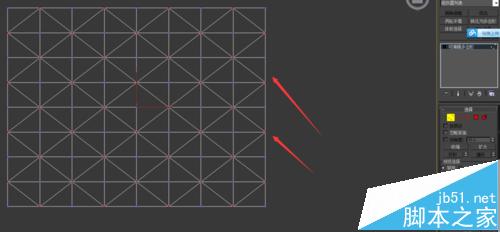
5、最后一部最关键,直接点选多边形面板的线级别,此时链接的线已经全部选择了。这时候只需要用到一个挤出命令那么这个棱镜就做好了。快去试试吧。